Vegas18.0中文版【Vegas pro18专业版】官方正式版
magix vegas pro 18又简称为vegas18,这个非常受欢迎的非线性视频编辑专业软件,同时它所提供给用户的功能也非常全面强大,因而深受大家的好评,那么这个软件又能给大家提供什么样的服务呢?除了极具灵活性的用户界面,全面的媒体管理,以及高级的音频编辑和母带处理,与上一版相比,今天的18版更是直接突破了专业视频制作的界限,将强大的智能AI技术融入到每一个人的生活中,虽然目前这个AI编辑功能主要用于风格切换和显色两方面,它可以根据绘画视觉风格将其应用到你的视频素材上,从而使你的视频同时拥有独特的标志性外观。此外,和以前的版本一样,vegaspro18提供了视频编辑,视频效果,音频编辑,颜色分级,渲染输出,OFX效果插件,音视频插件脚本等功能,当然除了这些,还支持8K/4K超清版视频制作,可以轻松满足大家对视频制作的各种需求。更重要的是,这一版还提供了全新的动作跟踪功能,主要的变化是,新的外观和高级选项面板被设计出来,并且可以很容易地将动作跟踪信息直接传送到某些带有位置识别功能的插件上。
ps:本次小编为用户们带来的是vegas18中文破解版,附带了有效的破解补丁,可有效的帮助用户们免费激活该软件的全部功能,从而即可无限制的随意使用其中所有功能,小编亲测有效,欢迎有兴趣的用户们免费下载体验。
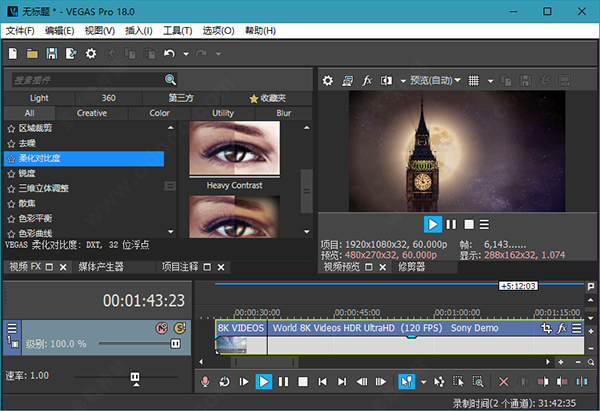
vegas pro使用教程
怎么自己制作出魔法球效果?教程如下:
1、打开电脑上的Vegas软件,然后找到软件左上角的【导入媒体】按钮,将需要进行处理的视频素材和魔法球图片添加到软件当中来。接着将导入进来的文件分别拉入到两条视频轨道上去。
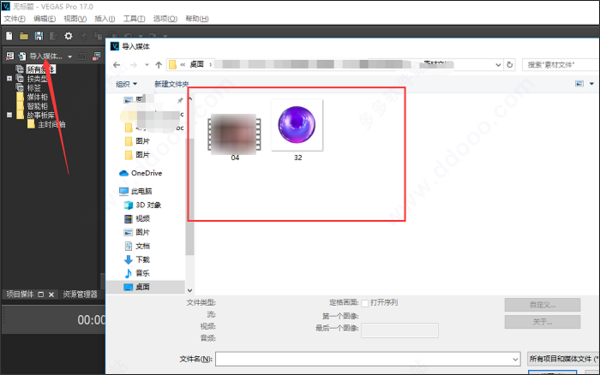
2、因为视频素材的时间太长,所以我们这里需要对视频内容进行截取,截取我们所需要的主要内容就可以了。视频内容的截取,我们可以通过按下键盘上的【S】快捷键,来快速的定位到视频的关键帧的位置上,然后截取视频内容,使得视频内容的长度与魔法球的长度一致。

3、接着点击视频轨道上的【事件平移】功能,然后将视频的画面进行缩小,移动到视频人物的位置上,使得视频人物的头像能够在魔法球里面。
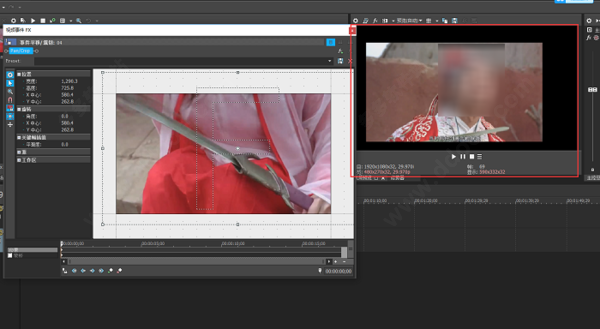
4、然后在视频事件FX的设置界面当中,我们勾选【蒙版】选项,接着选择【椭圆或圆形蒙版创建工具】,接着按住键盘上的【Shift】按键,将椭圆变成正圆。
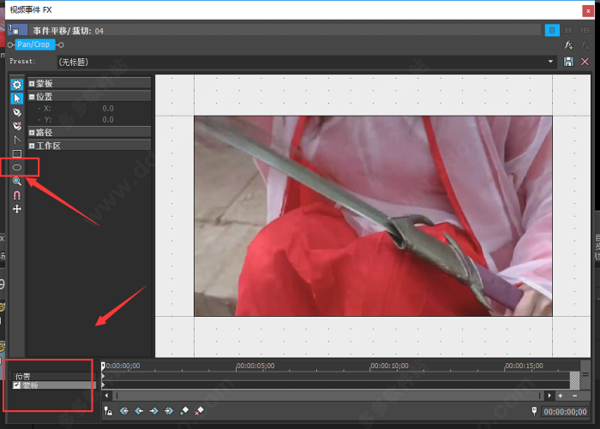
5、接着我们调整一下圆形的大小,使得视频在魔法球里面,然后设置一下边缘羽化。在【路径】中设置羽化选项为【两者】,而羽化的值设置成【12】,最后调整完模板后就可以获得魔法球效果了。
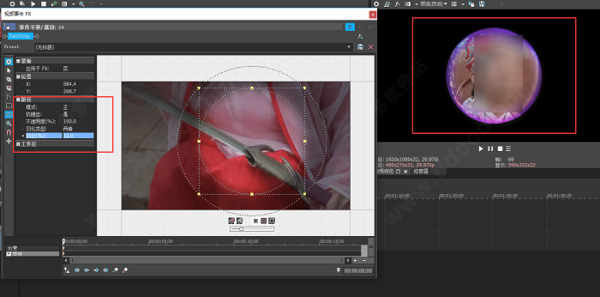
6、此时我们还需要给魔法球视频轨道加入一个父级的关系,在视频轨道上单击鼠标右键,然后选择【轨道运动】选项,接着在轨道运动界面当中,勾选【2D发光】功能。
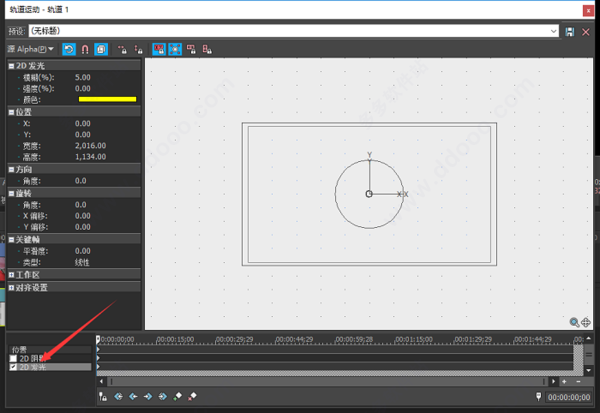
7、最后我们就可以完成视频魔法球效果的制作了,此时我们还可以将源文件进行保存,将这个魔法球作为一个素材,日后在想要制作该效果的视频时,就可以直接用于其他视频上了。
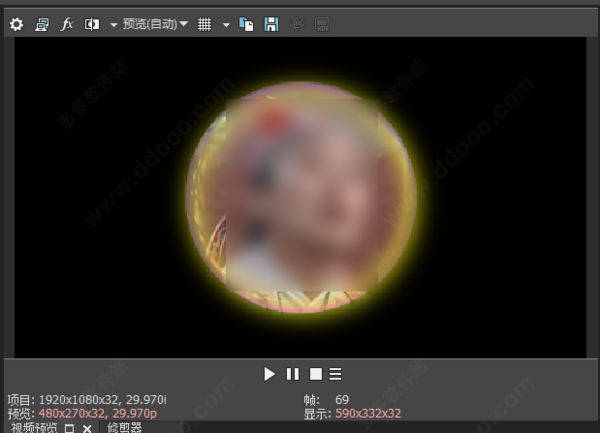
以上呢就是小编为大家总结的关于使用Vegas软件来自己制作魔法球效果视频的方法了。
软件特色
1、multicam的音频同步
通过分析和匹配录音的音轨来同步Multicam素材。
2、8k支持
使用代理文件时,您现在可以向项目添加8k。
3、用户界面改进
当您删除包含事件的曲目时,您会收到警告。
4、Hi-DPI接口改进
现在VEGAS Pro17的高DPI模式默认为开启状态。
5、运动跟踪
跟踪场景中的运动,并让其他事件或文本跟随运动。
6、LUT导出
使用插件选择器窗口中的“保存LUT”按钮将效果链中的所有颜色效果保存为CUBE文件。
7、改进的故事板功能
在Vegas 17中可以将同一介质添加到单个故事板,缩略图反映时间轴中使用的介质的入点。
8、稳定性改进
现在也可以在事件级别使用视频稳定功能,当在事件级别使用时,可以可视化稳定的运动轨迹。
9、视频稳定
将摇晃的镜头变成流畅,专业品质的视频。视频稳定引擎已经通过最先进的技术从头开始重建,从而实现了易于使用的功能,并且每次都能让您获得平滑的结果。
